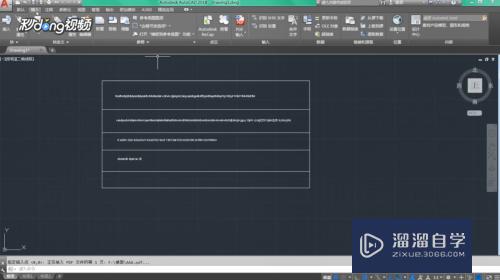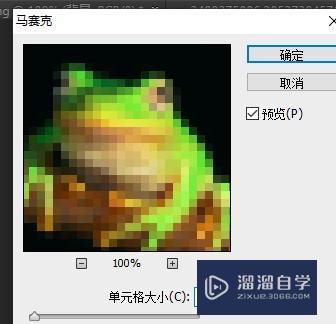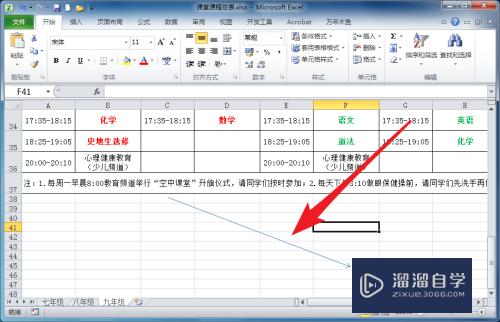CDR文件打开空白怎么解决(cdr文件打开空白怎么办?)优质
在我们日常工作中使用软件时会遇到各种各样的问题。今天小编来分享一下“CDR文件打开空白怎么解决?”小伙伴要仔细看哦。希望这个教程能帮助到各位小伙伴!
工具/软件
硬件型号:联想(Lenovo)天逸510S
系统版本:Windows7
所需软件:CDR x6
方法/步骤
第1步
首先打开一个cdr文件。出现空白的情况。
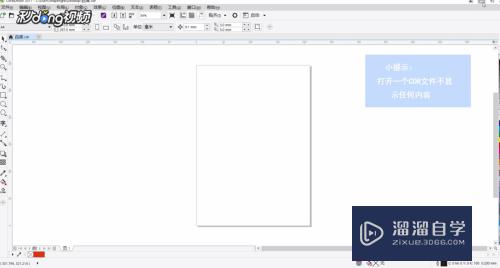
第2步
然后检查文件版本和使用的cdr版本。高版本兼容低版本。

第3步
低版本打开高版本时出现空白页。如果文件版本没问题。可能图层被隐藏。
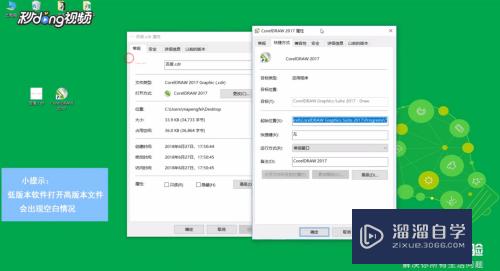
第4步
最后点击菜单栏“对象”。点击“对象管理器”。点击眼镜。被隐藏的内容显示。
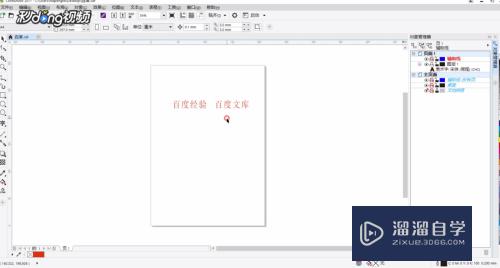
以上关于“CDR文件打开空白怎么解决(cdr文件打开空白怎么办?)”的内容小渲今天就介绍到这里。希望这篇文章能够帮助到小伙伴们解决问题。如果觉得教程不详细的话。可以在本站搜索相关的教程学习哦!
更多精选教程文章推荐
以上是由资深渲染大师 小渲 整理编辑的,如果觉得对你有帮助,可以收藏或分享给身边的人
本文标题:CDR文件打开空白怎么解决(cdr文件打开空白怎么办?)
本文地址:http://www.hszkedu.com/66121.html ,转载请注明来源:云渲染教程网
友情提示:本站内容均为网友发布,并不代表本站立场,如果本站的信息无意侵犯了您的版权,请联系我们及时处理,分享目的仅供大家学习与参考,不代表云渲染农场的立场!
本文地址:http://www.hszkedu.com/66121.html ,转载请注明来源:云渲染教程网
友情提示:本站内容均为网友发布,并不代表本站立场,如果本站的信息无意侵犯了您的版权,请联系我们及时处理,分享目的仅供大家学习与参考,不代表云渲染农场的立场!